Връщането към по-стара версия на браузъра често решава този проблем
- Когато Chrome не показва имена на отворени раздели, може да е трудно да разберете към кой да превключите, особено ако имате много отворени раздели.
- За да разрешите този проблем, опитайте да опресните браузъра си или да го върнете към настройките по подразбиране в случай на повредени разширения.

- Лесно и интуитивно управление на работното пространство
- Рекламен блокер интегриран режим за по-бързо зареждане на страници
- WhatsApp и Facebook Messenger
- Персонализирана Ул и Удобен за AI
- ⇒ Вземете Opera One
Изглежда, че след определена актуализация на Google Chrome разделите не показват имена. Това не е първият случай, в който Chrome се държи по определен начин.
Вече обсъдихме какво да правим, когато вашият Иконата на Chrome липсва, така че проверете това. В това ръководство стигаме до дъното на този проблем.
Защо моите раздели в Chrome не показват имена?
Потребителите на Chrome имат какво да обичат в браузъра. Неговата скорост, простота и функции за сигурност го правят най-добър избор за мнозина. Понякога обаче можете лесно да забравите за всички тези хубави неща и да се съсредоточите върху проблема.
Когато работите върху проект в браузъра си Chrome, вероятно ще имате отворени няколко раздела. Това ще ви позволи лесно да превключвате между тях и бързо да събирате цялата необходима информация.
Въпреки това, когато разделите не показват имена, може да е трескаво да играете игри на отгатване, за да достигнете до раздела, който искате да отворите. И така, защо се случва това? По-долу са някои възможни причини:
- Повредени разширения – Всички обичаме разширенията заради тяхната допълнителна функционалност, но не всички носят добри новини. Някои могат да променят работата на вашия браузър и да причинят подобни проблеми.
- Дефектна актуализация на браузъра – Ако браузърът ви работи добре, но след скорошна актуализация спря да показва имена на раздели, това може да е проблемът.
- Срив на браузъра – Това не е тайна Chrome е прасе за памет. Когато имате твърде много отворени раздели в браузъра Chrome и нямате достатъчно памет, някои раздели може да започнат да се сриват и имената им ще изчезнат.
- Проблем със сайта – В някои случаи сайтът, който посещавате, има проблем да не показва заглавието. Ако други раздели показват имена на заглавия, можете да заключите, че това е проблем, свързан със сайта.
- Спестяване на памет – Chrome има функция за запазване на паметта, която убива всички раздели във фонов режим, които не се използват. Когато обаче щракнете отново върху раздела, името се показва. Това може да е причината имената на вашите раздели да не се показват.
Какво мога да направя, ако разделите на Chrome не показват имена?
Няколко прости решения, които да опитате преди основните решения, включват:
- Изчакайте го.
- Опитайте да използвате режим „инкогнито“ и вижте дали проблемът продължава.
- Преминете към друг браузър.
- Обновете браузъра си.
- Затворете всички фонови приложения и процеси не използвате.
- Спрете няколко процеса на Chrome.
1. Деактивирайте проблемните разширения
- Стартирайте браузъра Chrome и в нов раздел въведете следния адрес:
chrome://extensions/ - Прегледайте вашите разширения и превключете Деактивиране бутон за всички подозрително изглеждащи.
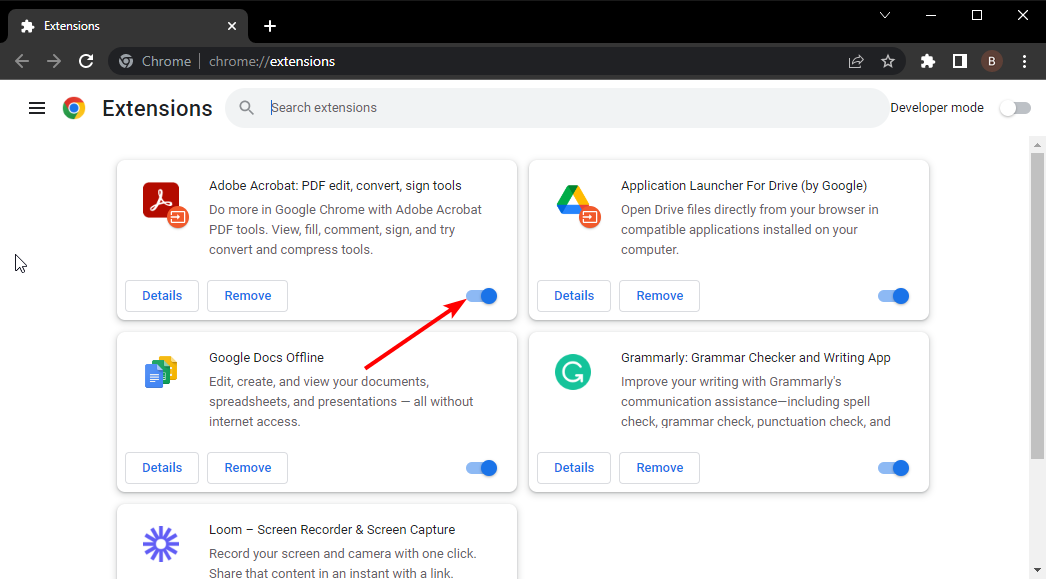
- Повторете тази стъпка, докато откриете виновника.
Ако имате твърде много разширения, това може да ви изнерви, така че може да искате да преминете към следващите стъпки.
2. Изключете спестяването на паметта
- Отидете до вашия браузър Chrome и щракнете върху трите елипси в горния десен ъгъл.
- Изберете Настройки.

- Кликнете върху производителност и изключете Memory Saver.

- Рестартирайте браузъра си.
- Разделите на Chrome не се зареждат на заден план? Ето какво да направите
- Поправка: Закачените раздели на Chrome не се зареждат при стартиране
- Кастингът на раздели в Chrome не работи? 5 начина да го поправите
- Разделите на Chrome не се възстановяват? Как да ги принудим
3. Изчистете кеша и бисквитките
- Стартирайте браузъра си Chrome и щракнете върху трите вертикални елипси в горния десен ъгъл.
- Изберете Настройки.

- Кликнете върху Поверителност и сигурност, след което изберете Изчистване на данните за сърфирането.

- Проверете Бисквитки и други данни за сайта иКеширани изображения и файлове, след което удари Изчистване на данните.

4. Нулирайте браузъра си
- Отворете браузъра си Chrome и щракнете върху трите вертикални елипси в горния десен ъгъл.
- Изберете Настройки.

- След това щракнете върху Нулиране и почистване, след което изберете Възстановете настройките до първоначалните им настройки по подразбиране.

- Потвърдете Нулирайте настройките в следващия диалогов прозорец.

5. Върнете предишната версия на Chrome
Ако последната актуализация е била причината разделите на Chrome да не показват имена, може да се наложи да преминете към по-ранна версия, докато Google разреши този проблем. Стъпките за понижаване варират в зависимост от това дали сте един потребител или сте Chrome Enterprise.
За единични потребители можете лесно да деинсталирате текущата версия и изтеглете предишен от доверен сайт. Тези с Chrome Enterprise трябва да понижат версията, като следват стъпките, описани в страница за помощ на Google.
И двамата потребители трябва да запомнят временно деактивирайте автоматичните актуализации така че да не бъдат автоматично надстроени отново до проблемната версия.
Освен това не забравяйте да премахнете остатъците от софтуер така че новата инсталация да не се повреди със стари файлове.
В бъдеще, за да избегнете подобни проблеми, бихме ви посъветвали да получите мениджър на раздели за Chrome ако се окажете с твърде много отворени раздели в даден момент.
Имаме и отговор какво да правите, когато браузърът ви работи изключително бавно. Вижте нашето ръководство за това как да ускорете браузъра си Chrome.
Това обобщава тази статия, но бихме искали да знаем кое от нашите решения ви е помогнало. Оставете коментар по-долу.


